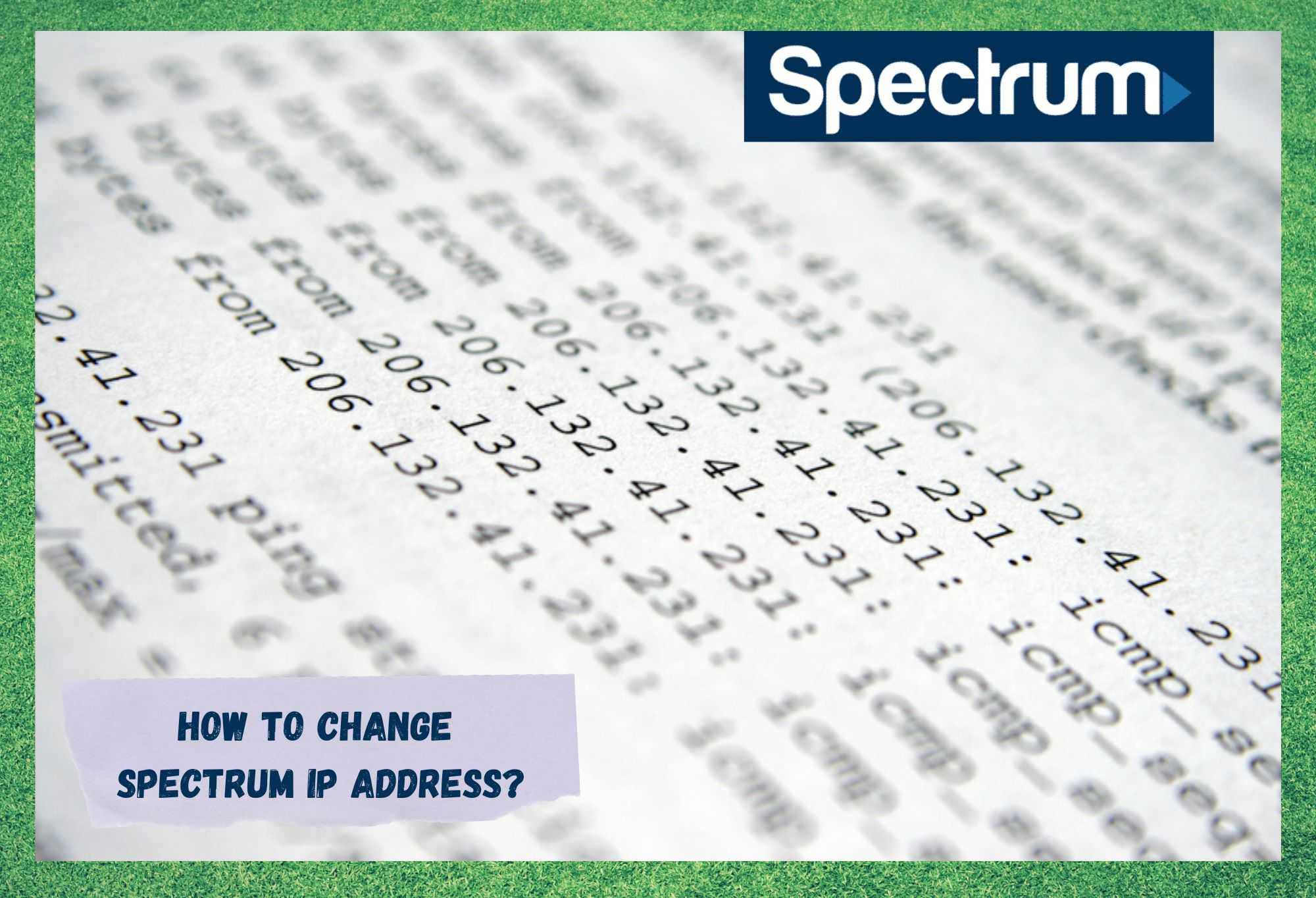ಪರಿವಿಡಿ
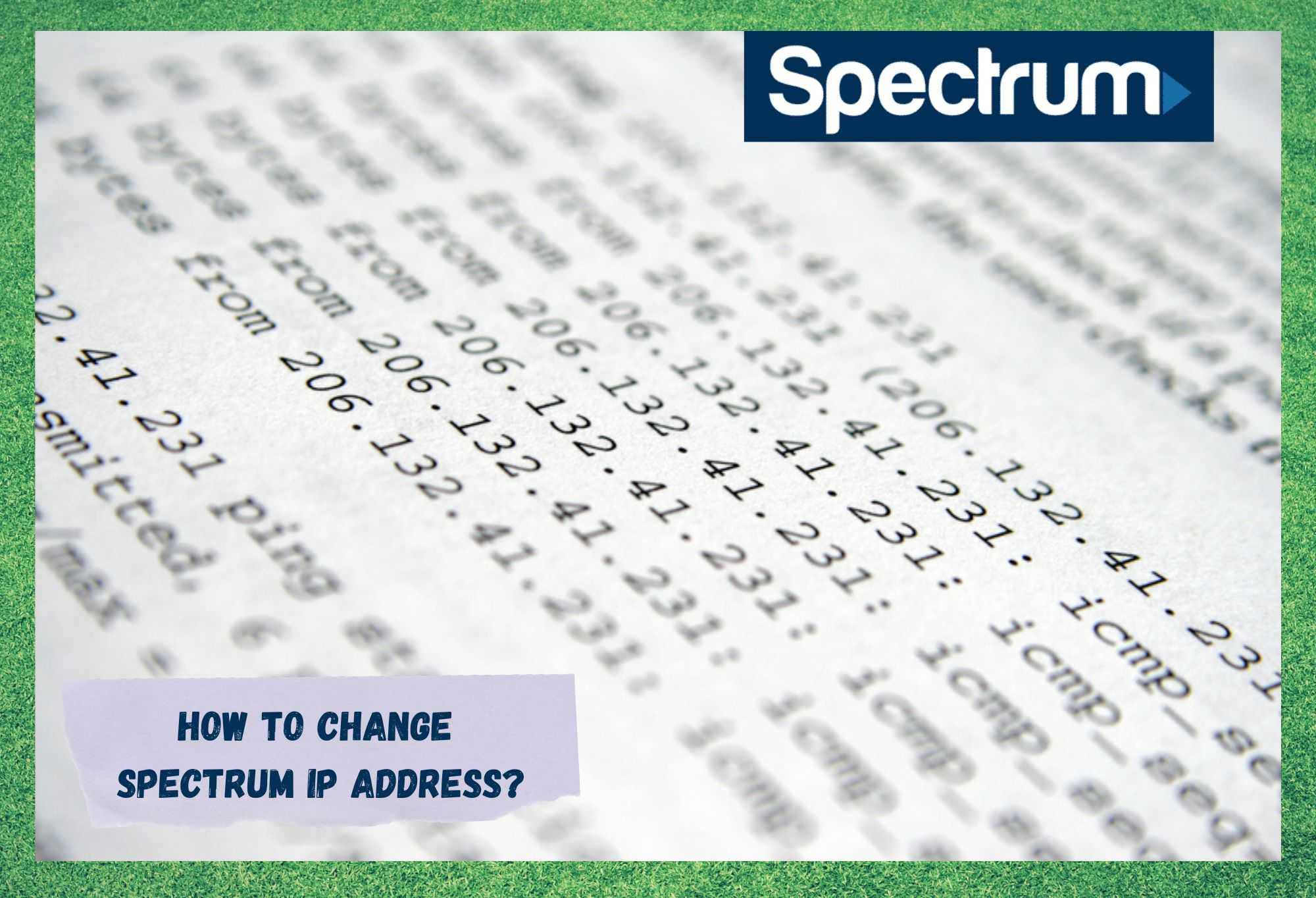
ಸ್ಪೆಕ್ಟ್ರಮ್ ಐಪಿ ವಿಳಾಸವನ್ನು ಹೇಗೆ ಬದಲಾಯಿಸುವುದು
ಇಲ್ಲಿ ನಮ್ಮ ಕೆಲಸದ ಮುಖ್ಯ ಭಾಗವೆಂದರೆ ನಮ್ಮ ಓದುಗರಿಗೆ ಟೆಕ್ ಸಮಸ್ಯೆಗಳನ್ನು ನಿವಾರಿಸುವುದು ಮತ್ತು ಸರಿಪಡಿಸುವುದು, ನಾವು ಇಂದು ಸ್ವಲ್ಪ ವಿಭಿನ್ನವಾಗಿ ಮಾಡಲಿದ್ದೇವೆ. ನೋಡಿ, ಕೆಲವರು ಸ್ಪೆಕ್ಟ್ರಮ್ನಲ್ಲಿ ತಮ್ಮ IP ವಿಳಾಸವನ್ನು ಬದಲಾಯಿಸಲು ಬಯಸಬಹುದು ಎಂಬ ಅಂಶವು ನಿಜವಾಗಿಯೂ ಸಮಸ್ಯೆಯನ್ನು ಸೂಚಿಸುವುದಿಲ್ಲ.
ಅದನ್ನು ಹೇಗೆ ಮಾಡುವುದು ಎಂಬ ಮಾಹಿತಿಯನ್ನು ಕಂಡುಹಿಡಿಯುವುದು ನಿಜವಾಗಿಯೂ ಕಷ್ಟ, ಅರ್ಥಮಾಡಿಕೊಳ್ಳಲು ಕಷ್ಟ. , ಅಥವಾ ಕೇವಲ ತಪ್ಪು. ಬೋರ್ಡ್ಗಳು ಮತ್ತು ಫೋರಮ್ಗಳ ಮೂಲಕ ಟ್ರಾಲ್ ಮಾಡಿದ ನಂತರ, ಈ ಮಾಹಿತಿಯು ನಮಗೆ ಸ್ವಲ್ಪ ವಿವರಿಸುವ ಮತ್ತು ಮಾರ್ಗದರ್ಶಿಯನ್ನು ಒದಗಿಸುವ ಭರವಸೆ ನೀಡಬೇಕೆಂದು ನೀವು ಬಯಸುತ್ತೀರಿ ಎಂದು ತೋರುತ್ತದೆ.
ಅಲ್ಲಿನ ಪ್ರತಿಯೊಂದು ಇಂಟರ್ನೆಟ್ ಸಕ್ರಿಯಗೊಳಿಸಿದ ಸಾಧನವು ತನ್ನದೇ ಆದ IP ವಿಳಾಸವನ್ನು ಹೊಂದಿರುತ್ತದೆ. ಅದರೊಂದಿಗೆ, ಪ್ರತಿಯೊಂದು IP ವಿಳಾಸವು ಮುಂದಿನದಕ್ಕೆ ಸಂಪೂರ್ಣವಾಗಿ ಅನನ್ಯವಾಗಿದೆ, ನೀವು ಇಂಟರ್ನೆಟ್ ಬ್ರೌಸ್ ಮಾಡುವಾಗ ನೀವು ಬಳಸುತ್ತಿರುವ ಸಾಧನವನ್ನು ಗುರುತಿಸಲು ಅನುವು ಮಾಡಿಕೊಡುತ್ತದೆ.
ಇದನ್ನು ಹೆಚ್ಚು ತಂತ್ರಜ್ಞಾನದ ಪದಗಳಲ್ಲಿ ಹೇಳಲು, IP ವಿಳಾಸವನ್ನು ಉತ್ತಮವಾಗಿ ಉಲ್ಲೇಖಿಸಲಾಗುತ್ತದೆ ನೆಟ್ವರ್ಕ್ನಲ್ಲಿ ಬಹು ಸಾಧನಗಳ ನಡುವೆ ಮಾಹಿತಿಯ ವರ್ಗಾವಣೆಯನ್ನು ಅನುಮತಿಸುವ ಜವಾಬ್ದಾರಿಯುತ ಗುರುತಿಸುವಿಕೆ ಎಂದು ಉಲ್ಲೇಖಿಸಲಾಗಿದೆ.
ಐಪಿ ವಿಳಾಸವನ್ನು ಮುಖ್ಯವಾಗಿ ನೀವು ಪ್ರಸ್ತುತ ಇಂಟರ್ನೆಟ್ ಬ್ರೌಸ್ ಮಾಡಲು ಬಳಸುತ್ತಿರುವ ಸಾಧನವನ್ನು ಗುರುತಿಸಲು ಬಳಸಲಾಗುತ್ತದೆ . ನೆಟ್ವರ್ಕ್ನಲ್ಲಿನ ಬಹು ಸಾಧನಗಳ ನಡುವೆ ಮಾಹಿತಿಯ ವರ್ಗಾವಣೆಯನ್ನು ಅನುಮತಿಸುವ ಜವಾಬ್ದಾರಿಯನ್ನು ಹೊಂದಿರುವ ಗುರುತಿಸುವಿಕೆ ಎಂದು IP ವಿಳಾಸವನ್ನು ಉಲ್ಲೇಖಿಸಬಹುದು.
ಹಲವು ಉದ್ದೇಶಗಳಿಗಾಗಿ, ವ್ಯಕ್ತಿಗಳು ಸಾಮಾನ್ಯವಾಗಿ ಇಂಟರ್ನೆಟ್ನಲ್ಲಿ ತಮ್ಮ IP ವಿಳಾಸವನ್ನು ಬದಲಾಯಿಸಲು ಪ್ರಯತ್ನಿಸುತ್ತಾರೆ. ಅದು ಜೀವಿಹೇಳಿದರು.
ಸ್ಪೆಕ್ಟ್ರಮ್ IP ವಿಳಾಸವನ್ನು ಹೇಗೆ ಬದಲಾಯಿಸುವುದು?
1. ನಿಮ್ಮ ಮೋಡೆಮ್ ಅನ್ನು ಅನ್ಪ್ಲಗ್ ಮಾಡಲಾಗುತ್ತಿದೆ

ಯಾವಾಗಲೂ, ನಾವು ಮೊದಲು ಸುಲಭವಾದ ವಿಧಾನವನ್ನು ಬಳಸಿಕೊಂಡು ಕೆಲಸಗಳನ್ನು ಪ್ರಾರಂಭಿಸುತ್ತೇವೆ. ಆ ರೀತಿಯಲ್ಲಿ, ನೀವು ಹೆಚ್ಚು ಸಂಕೀರ್ಣವಾದವುಗಳಿಗೆ ಸಮಯವನ್ನು ಕಳೆಯಬೇಕಾಗಿಲ್ಲ. ಪ್ರಯತ್ನಿಸಬೇಕಾದ ಮೊದಲ ವಿಷಯವೆಂದರೆ ರೂಟರ್ ಅನ್ನು ಸರಳವಾಗಿ ಮರುಪ್ರಾರಂಭಿಸುವುದು. ಕೇವಲ ಒಂದು ಸರಳ ಮರುಪ್ರಾರಂಭವು ಅದನ್ನು ಮಾಡಲು ಅಸಂಭವವಾಗಿದೆ, ಆದರೆ ಕೆಲವು ISP ಗಳು ನಿಮಗೆ ಹೊಸ IP ವಿಳಾಸವನ್ನು ಹಸ್ತಾಂತರಿಸುತ್ತವೆ ಅದರೊಂದಿಗೆ ಮಾತ್ರ.
ನೀವು ರೂಟರ್ ಅನ್ನು ತೊರೆಯಬೇಕಾದ ಸಾಧ್ಯತೆ ಹೆಚ್ಚು ಆದರೂ ಸ್ವಲ್ಪ ಸಮಯ ಆಫ್. ಆದ್ದರಿಂದ, ಇದಕ್ಕಾಗಿ, ನೀವು ಮೋಡೆಮ್ ಅನ್ನು ಅನ್ಪ್ಲಗ್ ಮಾಡಿ ಮತ್ತು ಸುಮಾರು 12 ಗಂಟೆಗಳ ಕಾಲ ಹಾಗೆ ಬಿಡಿ ಎಂದು ನಾವು ಶಿಫಾರಸು ಮಾಡುತ್ತೇವೆ. ನೀವು ಹುಡುಕುತ್ತಿರುವ ಹೊಸ IP ವಿಳಾಸವನ್ನು ನಿಯೋಜಿಸಲು ಇದು ಸಾಕಷ್ಟು ಸಮಯವಾಗಿರುತ್ತದೆ.
ಇದು ಸರಳವಾಗಿದೆ, ಆದರೆ ಬಹಳಷ್ಟು ಜನರು ತಮ್ಮ ಮೋಡೆಮ್ ಇಲ್ಲದೆ ಹೆಚ್ಚು ಸಮಯ ಕಾಯಲು ಬಯಸುವುದಿಲ್ಲ.
2. ಮೋಡೆಮ್ ಅನ್ನು ನಿಮ್ಮ PC/Laptop ಗೆ ಸಂಪರ್ಕಪಡಿಸಿ

ಸ್ವಲ್ಪ ವೇಗವಾಗಿ ಪ್ರಯತ್ನಿಸಬಹುದಾದ ಇನ್ನೊಂದು ವಿಷಯವೆಂದರೆ ನಿಮ್ಮ PC ಅಥವಾ ಲ್ಯಾಪ್ಟಾಪ್ ಅನ್ನು ಮೋಡೆಮ್ಗೆ ಸಂಪರ್ಕಿಸುವುದು . ಇದರ ಮೂಲಕ, ವೈರ್ಡ್ ಸಂಪರ್ಕವನ್ನು ಬಳಸಿಕೊಂಡು ನೀವು ಎರಡನ್ನು ಸಂಪರ್ಕಿಸಬೇಕು ಎಂದು ನಾವು ಅರ್ಥೈಸುತ್ತೇವೆ.
ಹೆಚ್ಚಿನ ಸಂದರ್ಭಗಳಲ್ಲಿ, ಇದು ಹೊಸ ವಿಳಾಸವನ್ನು ಪಡೆಯಲು ನಿಮಗೆ ಸಹಾಯ ಮಾಡುತ್ತದೆ. ಇದು ಕೆಲಸ ಮಾಡದಿದ್ದರೆ, ಅದು ಕೆಲಸ ಮಾಡುತ್ತದೆ ಎಂಬುದನ್ನು ನೋಡಲು ನೀವು ಯಾವಾಗಲೂ ಬೇರೆ ಸಾಧನವನ್ನು ಮೋಡೆಮ್ಗೆ ಸಂಪರ್ಕಿಸಲು ಪ್ರಯತ್ನಿಸಬಹುದು .
ಅದು ನಿಮಗೆ ಬೇಕಾದುದನ್ನು ನೀಡುವಂತೆ ಅದನ್ನು ಮೋಸಗೊಳಿಸಬಹುದು.
3. ಸ್ಥಿರ IP ವಿಳಾಸವನ್ನು ಪಡೆಯಿರಿ
ಈ ದಿನಗಳಲ್ಲಿ, ಸ್ಪೆಕ್ಟ್ರಮ್ ಸೇರಿದಂತೆ ಎಲ್ಲಾ ISP ಗಳು ವೈಶಿಷ್ಟ್ಯವನ್ನು ಹೊಂದಿವೆಸ್ಥಿರ IP ವಿಳಾಸವನ್ನು ಪಡೆಯಲು ತಮ್ಮ ಗ್ರಾಹಕರಿಗೆ ಅವಕಾಶ ನೀಡಬಹುದು. ಸಾಮಾನ್ಯವಾಗಿ, ನೀವು ISP ನೊಂದಿಗೆ ಸೈನ್ ಅಪ್ ಮಾಡಿ ಮತ್ತು ನೀವು ಡೈನಾಮಿಕ್ IP ವಿಳಾಸವನ್ನು ಪಡೆಯುತ್ತೀರಿ ಅದು ಪ್ರತಿ ರೀಬೂಟ್ನೊಂದಿಗೆ ಸ್ವಲ್ಪಮಟ್ಟಿಗೆ ಬದಲಾಗುತ್ತದೆ.
ಸಹ ನೋಡಿ: ನನ್ನ ನೆಟ್ವರ್ಕ್ನಲ್ಲಿ AboCom: ಸರಿಪಡಿಸುವುದು ಹೇಗೆ?ಆದರೆ ಈ ಬದಲಾವಣೆಗಳು ತುಂಬಾ ಕಡಿಮೆಯಿರುತ್ತವೆ ಎಂಬುದು ಗಮನಿಸಬೇಕಾದ ಸಂಗತಿಯೆಂದರೆ ನೀವು ಗಮನಿಸುವುದಿಲ್ಲ ನೀವು ಟಿಪ್ಪಣಿಗಳನ್ನು ತೆಗೆದುಕೊಳ್ಳುತ್ತಿಲ್ಲ.
ಸ್ಥಿರ IP ವಿಳಾಸದ ವಿಷಯವೆಂದರೆ ಅದು ಇದಕ್ಕೆ ವಿರುದ್ಧವಾಗಿ ಮಾಡುತ್ತದೆ. ನಿಮ್ಮ ಉಪಕರಣವನ್ನು ನೀವು ಎಷ್ಟು ಬಾರಿ ಮರುಪ್ರಾರಂಭಿಸಿದರೂ ಅದು ಬದಲಾಗುವುದಿಲ್ಲ .
ನಿಮ್ಮ ಒಪ್ಪಂದವು ಪ್ರಾರಂಭವಾದಾಗ, ನೀವು ಇಷ್ಟಪಡುವ ಅಥವಾ ನಿಮಗೆ ನಿಯೋಜಿಸಲಾದ IP ವಿಳಾಸವನ್ನು ನೀವು ಆಯ್ಕೆ ಮಾಡಬಹುದು ಮತ್ತು ಅದು ಬದಲಾಗುವುದಿಲ್ಲ.
4. VPN ಅನ್ನು ಬಳಸಲು ಪ್ರಯತ್ನಿಸಿ
VPN ಗಳು ನೀವು ಯೋಚಿಸದಿರುವ ಸಂಪೂರ್ಣ ಬಳಕೆಗಳನ್ನು ಹೊಂದಿವೆ. ಉದಾಹರಣೆಗೆ, VPN ಅನ್ನು ಬಳಸುವ ಮೂಲಕ ಮತ್ತು ನಿಮ್ಮ ವಿಳಾಸವನ್ನು ಬೇರೆ ದೇಶಕ್ಕೆ ಹೊಂದಿಸುವ ಮೂಲಕ, ನೀವು ಆ ದೇಶದ ವಿಷಯವನ್ನು Netflix ನಲ್ಲಿ ವೀಕ್ಷಿಸಬಹುದು. ನೀವು ಸಾಮಾನ್ಯವಾಗಿ ಸಾಧ್ಯವಾಗದ ಸೈಟ್ಗಳು ಮತ್ತು ವಿಷಯಗಳನ್ನು ಪ್ರವೇಶಿಸಲು ಇದು ಉತ್ತಮವಾಗಿದೆ. ಆಯ್ಕೆ ಮಾಡಲು ಅವುಗಳಲ್ಲಿ ಬಹಳಷ್ಟು ಇವೆ.
ಈ ಸಂದರ್ಭದಲ್ಲಿ, ನಿಮ್ಮ VPN ನಿಮಗೆ ತಾತ್ಕಾಲಿಕ ವರ್ಚುವಲ್ ಸ್ಥಳವನ್ನು ನೀಡುತ್ತದೆ . ಆದ್ದರಿಂದ, ನಿಮ್ಮ IP ವಿಳಾಸವು ಎಸ್ಟೋನಿಯಾದಂತೆಯೇ ಎಲ್ಲೋ ದೂರದಲ್ಲಿ ಕಾಣಿಸಬಹುದು, ಉದಾಹರಣೆಗೆ.
ಎಲ್ಲಾ ಪರಿಹಾರಗಳಲ್ಲಿ, ಇದು ಬಹುಶಃ ಅತ್ಯಂತ ಪರಿಣಾಮಕಾರಿಯಾಗಿದೆ ; ಆದಾಗ್ಯೂ, ಇದು ಸ್ವಲ್ಪಮಟ್ಟಿನ ತೊಂದರೆಯೊಂದಿಗೆ ಬರುತ್ತದೆ. VPN ಗಳು ನಿಮ್ಮ ಸಾಧನದ ಸಂಸ್ಕರಣೆಯ ವೇಗದ ನ್ಯಾಯಯುತ ಪಾಲನ್ನು ಹೆಚ್ಚು ತೆಗೆದುಕೊಳ್ಳಬಹುದು, ಹಳೆಯ ಸಾಧನಗಳಲ್ಲಿ ಕ್ರಾಲ್ ಮಾಡಲು ಎಲ್ಲವನ್ನೂ ನಿಧಾನಗೊಳಿಸುತ್ತದೆ.ನಿಮಗೆ ಅಗತ್ಯವಿಲ್ಲದಿದ್ದಾಗ ಅದನ್ನು ನಿಷ್ಕ್ರಿಯಗೊಳಿಸುವುದನ್ನು ಖಚಿತಪಡಿಸಿಕೊಳ್ಳಿ .
ನಿಮ್ಮ IP ವಿಳಾಸವನ್ನು ನೀವು ಏಕೆ ಬದಲಾಯಿಸುತ್ತೀರಿ?
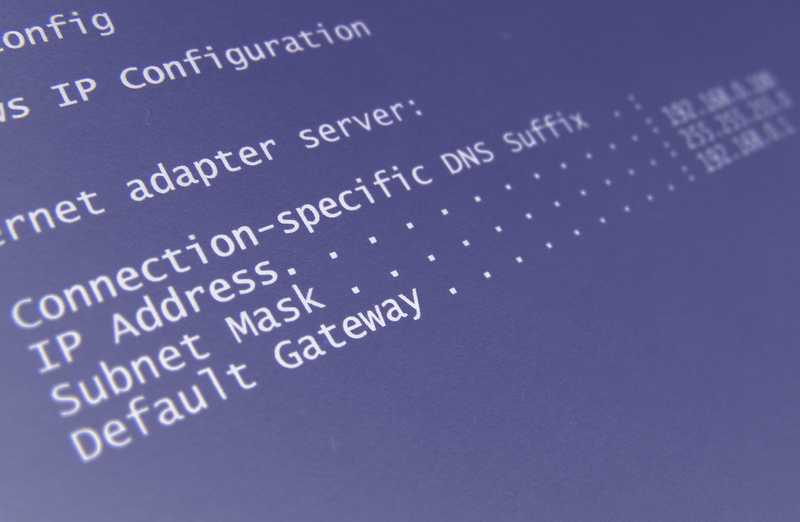
ಈಗ ಅದು ನಿಮ್ಮ IP ವಿಳಾಸವನ್ನು ನೀವು ಬದಲಾಯಿಸಬಹುದಾದ ವಿವಿಧ ವಿಧಾನಗಳನ್ನು ನೀವು ನೋಡಿದ್ದೀರಿ, ಬಹುಶಃ ಯಾರಾದರೂ ಅದನ್ನು ಏಕೆ ಮಾಡಲು ಬಯಸುತ್ತಾರೆ ಎಂಬುದನ್ನು ನಾವು ವಿವರಿಸುವ ಸಮಯ. ಆದ್ದರಿಂದ, ನಾವು ಒಂದೇ ಪುಟದಲ್ಲಿದ್ದೇವೆ ಎಂದು ಖಚಿತಪಡಿಸಿಕೊಳ್ಳಲು, ನಾವು ಹಾಗೆ ಮಾಡುವುದರ ವಿವಿಧ ಪ್ರಯೋಜನಗಳ ಮೂಲಕ ರನ್ ಮಾಡುತ್ತೇವೆ - ನೀವು ಏನಾದರೂ ತಪ್ಪಿಸಿಕೊಂಡಿದ್ದರೆ.
ಹೆಚ್ಚು ಎದ್ದುಕಾಣುವ ಮತ್ತು ಚರ್ಚಿಸಿದ ಪ್ರಯೋಜನಗಳು ಹೆಚ್ಚುವರಿಯಾಗಿವೆ. ನೀವು ಪಡೆಯುವ ಭದ್ರತೆ ಮತ್ತು ಗೌಪ್ಯತೆ. ನಿಮ್ಮದನ್ನು ಬದಲಾಯಿಸುವ ಮೂಲಕ, ನೀವು ಮತ್ತೆ ಸಂಪೂರ್ಣವಾಗಿ ಅನಾಮಧೇಯರಾಗಬಹುದು.
ಸಹ ನೋಡಿ: ಸ್ಪೆಕ್ಟ್ರಮ್ ಮೋಡೆಮ್ ಸೈಕ್ಲಿಂಗ್ ಪವರ್ ಆನ್ಲೈನ್ ಧ್ವನಿ (5 ಪರಿಹಾರಗಳು)ನಾವು ಮೊದಲೇ ಹೇಳಿದಂತೆ, ನಿಮ್ಮ IP ವಿಳಾಸವನ್ನು ಬದಲಾಯಿಸುವುದರಿಂದ ನಿಮ್ಮ ಲ್ಯಾಪ್ಟಾಪ್ ಅಥವಾ ಪಿಸಿ ಸಂಪೂರ್ಣವಾಗಿ ಬೇರೆ ದೇಶದಲ್ಲಿದೆ . ನಿಮ್ಮ ಪ್ರದೇಶದಲ್ಲಿ ಲಭ್ಯವಿಲ್ಲದ ವೆಬ್ಸೈಟ್ಗಳು ಮತ್ತು ವಿಷಯವನ್ನು ಪ್ರವೇಶಿಸಲು ನೀವು ಬಯಸಿದಾಗ ಇದು ಉತ್ತಮವಾಗಿದೆ.
ಅದನ್ನು ಹೊರತುಪಡಿಸಿ, ಬಳಸಲು ಪ್ರಯತ್ನಿಸುವಾಗ ನೀವು ಹೊಂದಿರುವ ತಾಂತ್ರಿಕ ದೋಷಗಳನ್ನು ನಿವಾರಿಸಲು ಪ್ರಯತ್ನಿಸುವಾಗ ಇದು ಉಪಯುಕ್ತವಾಗಿರುತ್ತದೆ ಇಂಟರ್ನೆಟ್. ಉದಾಹರಣೆಯಾಗಿ, ರೂಟಿಂಗ್ ಸಮಸ್ಯೆಗಳನ್ನು ಪರಿಹರಿಸಲು ಇದು ವಿಶೇಷವಾಗಿ ಉಪಯುಕ್ತವಾಗಿದೆ.
ನಿಮ್ಮ IP ವಿಳಾಸವನ್ನು ಬದಲಾಯಿಸಲು ಯಾವುದೇ ಅನಾನುಕೂಲತೆಗಳಿವೆಯೇ?

ಈ ಕೆಲಸದ ದುರದೃಷ್ಟಕರ ಭಾಗವೆಂದರೆ ನಾವು ಯಾವುದೇ ಒಳ್ಳೆಯ ಸುದ್ದಿಯನ್ನು ಅಪರೂಪವಾಗಿ ರವಾನಿಸುತ್ತೇವೆ. ಆದಾಗ್ಯೂ, ಇಂದು ಅಂತಹ ಅಪರೂಪದ ದಿನಗಳಲ್ಲಿ ಒಂದಾಗಿದೆ. ನಿಮ್ಮ IP ವಿಳಾಸವನ್ನು ಬದಲಾಯಿಸಲು ಯಾವುದೇ ನ್ಯೂನತೆಗಳು ಅಥವಾ ಅನಾನುಕೂಲಗಳಿಲ್ಲ. ಆದ್ದರಿಂದ, ಚಿಂತಿಸಬೇಕಾಗಿಲ್ಲ ಮತ್ತು ತೆಗೆದುಕೊಳ್ಳಲು ಏನೂ ಇಲ್ಲಖಾತೆ.
ಕೊನೆಯ ಪದ
ನಿಮ್ಮ IP ವಿಳಾಸವನ್ನು ಬದಲಾಯಿಸುವುದು ಎಷ್ಟು ಸುಲಭ? ಸರಿ, ಇದು ಬದಲಾದಂತೆ ಇದು ತುಂಬಾ ಸುಲಭ! ನಮಗೆ, ಅದನ್ನು ಮಾಡಲು ಸುಲಭವಾದ ಮಾರ್ಗವೆಂದರೆ ಕೇವಲ ಡೌನ್ಲೋಡ್ ಮಾಡುವುದು ಮತ್ತು VPN ಅನ್ನು ಬಳಸುವುದು. ಆದಾಗ್ಯೂ, ಇದು ನಿಮ್ಮ ಕಂಪ್ಯೂಟರ್ ಅನ್ನು ಸ್ವಲ್ಪ ನಿಧಾನಗೊಳಿಸುತ್ತದೆ. ನಿಮ್ಮ ಉಪಕರಣವು ಸ್ವಲ್ಪ ಹಳೆಯ ಭಾಗದಲ್ಲಿದ್ದರೆ ಇದು ವಿಶೇಷವಾಗಿ ಗಮನಿಸಬಹುದಾಗಿದೆ.
ಅದನ್ನು ಹೊರತುಪಡಿಸಿ, ನೀವು ಸುಮಾರು 12 ಗಂಟೆಗಳ ಕಾಲ ರೂಟರ್ ಅನ್ನು ಸ್ವಿಚ್ ಆಫ್ ಮಾಡಲು ಸಹ ಪ್ರಯತ್ನಿಸಬಹುದು. ಹೊಸ IP ವಿಳಾಸವನ್ನು ಸ್ವಯಂಚಾಲಿತವಾಗಿ ನಿಯೋಜಿಸಲು ಇದು ಕೆಲವೊಮ್ಮೆ ತೆಗೆದುಕೊಳ್ಳುತ್ತದೆ. ಕೊನೆಯದಾಗಿ, ಇವುಗಳಲ್ಲಿ ಯಾವುದೂ ನಿಮಗೆ ಉತ್ತಮ ಆಯ್ಕೆಯಾಗಿ ತೋರದಿದ್ದರೆ, ನೀವು ಯಾವಾಗಲೂ ಇನ್ನೊಂದು ಕಂಪ್ಯೂಟರ್ ಅನ್ನು ನೇರವಾಗಿ ಮೋಡೆಮ್ಗೆ ಪ್ಲಗ್ ಮಾಡಲು ಪ್ರಯತ್ನಿಸಬಹುದು. ಇದು ಸಹಾಯ ಮಾಡುತ್ತದೆ ಎಂದು ಭಾವಿಸುತ್ತೇವೆ!